Crypto storten en verhandelen op BingX
U kunt P2P en creditcards gebruiken om fiat-valuta's naar uw BingX-account te storten, afhankelijk van uw land.
Laten we demonstreren hoe u geld kunt storten en handelen op BingX."
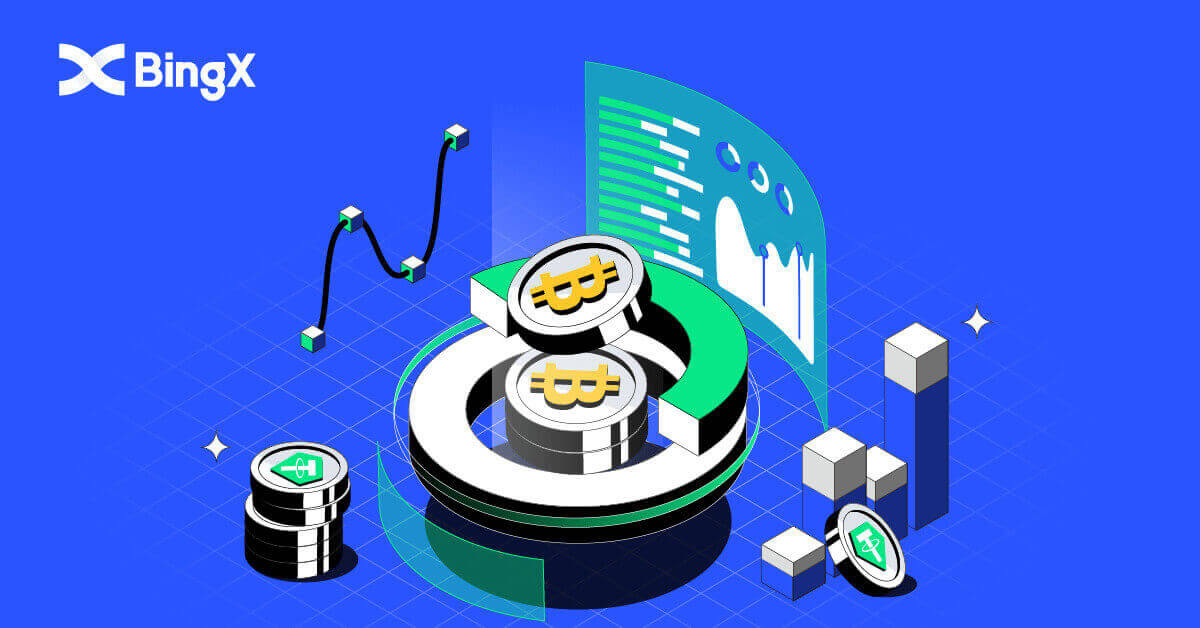
Manieren van storten op BingX-account
Storting naar BingX door Crypto
1. Klik op de hoofdpagina op [Assets] in de rechterhoek hieronder. 2. Klik in het Asset wallet-venster op het tabblad [Storten] . 3. Zoek in het zoekgedeelte de crypto die u wilt storten door deze in dit gebied te typen. 4. In dit geval kiezen we voor USDT. Typ het bij zoeken zoals weergegeven. Wanneer het USDT-pictogram verschijnt, klikt u erop. 5. Lees de gebruikershandleiding voor storten en opnemen zorgvuldig door . Klik op het selectievakje dat u de algemene voorwaarden hebt gelezen. Klik vervolgens op [OK] . 6. Na akkoord te zijn gegaan met de algemene voorwaarden van de gebruikershandleiding voor storten en opnemen. Kies TRC20





door erop te klikken en uw BingX-stortingsadres in te voeren op het opnameplatform, door de QR-code te plakken of te scannen. Wacht daarna tot uw activa zijn gecrediteerd.

7. Bekijk de tips voor meer informatie over storten en overboeken wanneer het venster Tips verschijnt.

Hoe Crypto te kopen in het BingX-account
P2P gebruiken om crypto te kopen
1. Klik op de hoofdpagina op [Crypto storten/kopen].

2. Klik op [P2P] .

3. Voer de fiatwaarde of het USDT-bedrag in dat u wilt kopen op het tabblad [Kopen] en klik op [Kopen met 0 kosten] om de bestelling te plaatsen.

4. Selecteer een betaalmethode en klik op [Kopen] .

5. Nadat de bestelling is aangemaakt, klikt u op [Betalen] en vraagt u betalingsinformatie op bij de verkoper.

6. Voer de betaling uit op het overeenkomstige platform van derden na ontvangst van de betalingsinformatie.

7. Zodra de betaling is voltooid, klikt u op [Overgedragen, informeer verkoper] op de bestelpagina en wacht u tot de verkoper de ontvangst van uw betaling bevestigt.

Creditcard gebruiken om crypto te kopen
1. Klik op [Koop crypto] .

2. Klik in het gedeelte Spot op de balk [Crypto kopen met creditcard] . 3. Kies USDT voor de uitwisseling. Hieronder waar het bedrag op de pijl naar beneden klikt om USD te selecteren. 4. Selecteer de fiat van uw land. Hier kiezen we USD. 5. Voer in de balk naast de USD het [Bedrag] in dat u wilt kopen. Klik na het invoeren van het bedrag op [Kopen] . Het bedrag wordt automatisch geconverteerd van USD naar USDT, zoals weergegeven in het gedeelte Geschat . 6. Lees de risicoovereenkomst zorgvuldig door en klik op het vinkje bij Ik heb gelezen en ga akkoord met de openbaarmakingsverklaring. Klik vervolgens op [OK]




knop zoals afgebeeld.

7. Nadat u de risicoovereenkomst hebt geaccepteerd, gaat u verder met het invoeren van uw e-mailadres in de sectie [E-mail] . Klik vervolgens op [Doorgaan] .

Veelgestelde vragen (FAQ)
Samenvatting van onjuiste stortingen
Stort de verkeerde crypto's op een adres dat bij BingX hoort:
- BingX biedt over het algemeen geen herstelservice voor tokens/munten. Als u echter een aanzienlijk verlies heeft geleden als gevolg van onjuist gestorte tokens/munten, kan BingX, uitsluitend naar eigen goeddunken, u helpen bij het terugkrijgen van uw tokens/munten tegen beheersbare kosten.
- Beschrijf uw probleem in detail door uw BingX-account, tokennaam, stortingsadres, stortingsbedrag en de bijbehorende TxID (essentieel) op te geven. Onze online ondersteuning zal onmiddellijk bepalen of het voldoet aan de vereisten voor het ophalen of niet.
- Als het mogelijk is om uw valuta op te halen wanneer u deze probeert op te halen, moeten de openbare sleutel en de privésleutel van de hot en cold wallet in het geheim worden geëxporteerd en vervangen, en er zullen verschillende afdelingen bij betrokken zijn om te coördineren. Dit is een relatief groot project, dat naar verwachting minimaal 30 werkdagen en zelfs langer zal duren. Wacht geduldig op ons verdere antwoord.
Storten op een foutief adres dat niet van BingX is:
Als u uw tokens naar een onjuist adres heeft overgebracht dat niet bij BingX hoort, zullen ze niet aankomen op het BingX-platform. Het spijt ons dat we u niet verder kunnen helpen vanwege de anonimiteit van de blockchain. U wordt geadviseerd contact op te nemen met de relevante partijen (de eigenaar van het adres/de exchange/het platform waartoe het adres behoort).
De aanbetaling is nog niet gecrediteerd
On-chain-activaoverdrachten zijn onderverdeeld in drie segmenten: Bevestiging van de overdracht van een account - BlockChain-bevestiging - BingX-bevestiging.
Segment 1: Een opname van activa die is gemarkeerd als "voltooid" of "geslaagd" in het uitwisselsysteem voor overdracht geeft aan dat de transactie met succes is uitgezonden naar het blockchain-netwerk. Maar het betekent niet dat de transactie is bijgeschreven op het ontvangende platform.
Segment 2: Wacht tot de transactie volledig is bevestigd door de blockchain-netwerkknooppunten. Het kan nog enige tijd duren voordat die specifieke transactie volledig is bevestigd en is bijgeschreven op de bestemmingsbeurs.
Segment 3: Alleen wanneer het aantal blockchain-bevestigingen voldoende is, wordt de bijbehorende transactie bijgeschreven op de bestemmingsrekening. Het aantal vereiste "netwerkbevestigingen" varieert voor verschillende blockchains.
Let op:
1. Vanwege de mogelijke netwerkcongestie van blockchain-netwerken kan er een aanzienlijke vertraging optreden bij het verwerken van uw transactie. U kunt de TxID ophalen bij de partij die de overdracht uitvoert en naar etherscan.io/tronscan.org gaan om de voortgang van de storting te controleren.
2. Als de transactie volledig is bevestigd door de blockchain, maar niet is bijgeschreven op uw BingX-account, geef ons dan uw BingX-account, de TxID en het screenshot van de opname van de overdragende partij. Ons klantenondersteuningsteam zal helpen om het onmiddellijk te onderzoeken.
Hoe valuta wisselen?
Gebruikers storten valuta in BingX. U kunt uw activa omrekenen naar andere valuta's op de pagina Converteren.
U kunt cryptocurrency op uw BingX-account storten. Als u uw digitale activa wilt converteren naar andere valuta, kunt u dit doen door naar de geconverteerde pagina te gaan.
- Open de BingX-app - Mijn activa - Converteren
- Selecteer de valuta die u aan de linkerkant heeft en selecteer de valuta die u wilt wisselen aan de rechterkant. Vul het bedrag in dat je wilt inwisselen en klik op Converteren.
Wisselkoersen:
Wisselkoersen zijn gebaseerd op huidige prijzen en diepte- en prijsschommelingen op meerdere spotbeurzen. Voor conversie wordt een vergoeding van 0,2% in rekening gebracht.
Hoe cryptovaluta te verhandelen op BingX
Hoe Grid Trading op BingX te starten
Wat is nethandel?Grid trading is een soort kwantitatieve handelsstrategie die het kopen en verkopen automatiseert. Het is ontworpen om orders op de markt te plaatsen met vooraf ingestelde intervallen binnen een geconfigureerde prijsklasse. Om specifieker te zijn, rasterhandel is wanneer orders boven en onder een vaste prijs worden geplaatst volgens een rekenkundige of geometrische modus, waardoor een raster van orders wordt gecreëerd met stapsgewijs stijgende of dalende prijzen. Op deze manier bouwt het een handelsraster op dat laag koopt en hoog verkoopt om winst te maken.
Soorten nethandel?
Spot Grid: koop automatisch laag en verkoop hoog, grijp elk arbitragevenster in een volatiele markt.
Futures Grid: een geavanceerd raster waarmee gebruikers gebruik kunnen maken van hefboomwerking om marges en winsten te vergroten.
Voorwaarden
Backtested 7D jaarlijkse opbrengst: De automatisch ingevulde parameters zijn gebaseerd op de 7-daagse backtestgegevens van een bepaald handelspaar en mogen niet worden beschouwd als een garantie voor toekomstig rendement.
Prijs H: De bovengrens van het rooster. Er worden geen bestellingen geplaatst als de prijzen boven de bovengrens uitkomen. (Prijs H moet hoger zijn dan Prijs L).
Prijs L: De onderste prijslimiet van het rooster. Als de prijzen onder de ondergrens komen, worden er geen bestellingen geplaatst. (De prijs L moet lager zijn dan de prijs H).
Rasternummer: Het aantal prijsintervallen waarin de prijsklasse is verdeeld.
Totale investering: het bedrag dat gebruikers investeren in de netwerkstrategie.
Winst per Grid (%): De winst (met aftrek van handelskosten) gemaakt in elk grid wordt berekend op basis van de parameters die gebruikers instellen.
Arbitragewinst: Het verschil tussen één verkooporder en één kooporder.
Ongerealiseerde PnL: De winst of het verlies gegenereerd in lopende orders en openstaande posities.
Voordelen en risico's van nethandel
- Voordelen:
Koopt 24/7 automatisch laag en verkoopt hoog, zonder dat u de markt hoeft te volgen
Gebruikt een handelsbot die uw tijd vrijmaakt terwijl u de handelsdiscipline observeert
Vereist geen kwantitatieve handelservaring, vriendelijk voor beginners
Maakt positiebeheer mogelijk en vermindert marktrisico's
The Futures Grid heeft nog twee voordelen ten opzichte van het Spot Grid:
Flexibeler gebruik van fondsen
Hogere hefboomwerking, grotere winsten
- risico's:
Als de prijs onder de ondergrens in het bereik komt, zal het systeem de bestelling niet blijven plaatsen totdat de prijs weer boven de ondergrens in het bereik komt.
Als de prijs de bovengrens in het bereik overschrijdt, zal het systeem niet doorgaan met het plaatsen van de bestelling totdat de prijs weer onder de bovengrens in het bereik komt.
Het fondsgebruik is niet efficiënt. De rasterstrategie plaatst een bestelling op basis van het prijsbereik en het rasternummer dat door de gebruiker is ingesteld. Als het vooraf ingestelde rasternummer extreem laag is en de prijs schommelt tussen een prijsinterval, zal de bot geen bestelling maken.
Rasterstrategieën worden automatisch stopgezet in het geval van delisting, handelsopschorting en andere incidenten.
Risicodisclaimer: Cryptocurrency-prijzen zijn onderhevig aan een hoog marktrisico en prijsvolatiliteit. U dient alleen te beleggen in producten waarmee u bekend bent en waarvan u de bijbehorende risico's begrijpt. U dient uw beleggingservaring, financiële situatie, beleggingsdoelstellingen en risicotolerantie zorgvuldig in overweging te nemen en een onafhankelijk financieel adviseur te raadplegen voordat u een belegging doet. Dit materiaal is alleen ter referentie en mag niet worden opgevat als financieel advies. Prestaties uit het verleden zijn geen betrouwbare indicator voor toekomstige prestaties. De waarde van uw belegging kan zowel stijgen als dalen en het is mogelijk dat u het belegde bedrag niet terugkrijgt. U bent als enige verantwoordelijk voor uw investeringsbeslissingen. BingX is niet verantwoordelijk voor enig verlies dat mogelijk is opgelopen door investeringen op het platform. Voor meer informatie verwijzen wij u naar deGebruiksvoorwaarden en risicowaarschuwing .
Hoe automatische strategie te gebruiken
1. Ga op de hoofdpagina naar het tabblad [Spot] , klik op de pijl naar beneden naast het woord en selecteer vervolgens [Grid Trading] .

2. Klik vervolgens in het gedeelte BTC/USDT linksboven op de pagina op de pijl naar beneden.

3. Typ in het zoekgedeelte MATIC/USDT en kies MATIC/USDT wanneer het verschijnt.

4. Wanneer een nieuw venster verschijnt, kiest u [Grid Trading] en selecteert u [Auto] en voert u in het gedeelte Investeringen het bedrag in dat u wilt investeren en klikt u op het pictogram [Create] onderaan bevestigen.

5. In het gedeelte [Grid Trading] (1) kunt u de huidige transactie bekijken en klikken op [Detail](2).

6. Nu kunt u de strategiedetails bekijken .

7. Om [Grid Trading] te sluiten , klikt u eenvoudig op het pictogram [Sluiten] zoals weergegeven.

8. Er verschijnt een bevestigingsvenster voor sluiten, vink het vakje Sluiten en verkopen aan en klik vervolgens op het pictogram [Bevestigen] om uw beslissing te bevestigen.

Hoe maak je een raster handmatig
1. Ga op de hoofdpagina naar het tabblad [Spot] , klik op de pijl naar beneden naast het woord en selecteer vervolgens [Grid Trading] .

2. Klik vervolgens in het BTC/USDT-gedeelte linksboven op de pagina op de pijl naar beneden.

3. Typ in het zoekgedeelte XRP/USDT en selecteer de XRP/USDT hieronder wanneer deze verschijnt.

4. Daarna kunt u Grid Trading handmatig verhandelen door rechtsboven op de pagina op [Grid Trading] te klikken. Klik vervolgens op [Handmatig] . Onder het handmatige gedeelte kunt u de prijsklasse van Prijs L en Prijs H als uw ontwerp invoeren. U kunt ook handmatig uw gewenste [Netnummer] invoeren. Typ in het gedeelte Investeren het bedrag in USDT dat u wilt verhandelen. Klik ten slotte op het pictogram [Create] om te bevestigen.

5. Wanneer de bevestiging van de netorder verschijnt, kunt u van handelspaar naar investering gaan. Als alles correct is, klikt u op het pictogram [Bevestigen] om akkoord te gaan met de beslissing.

6. U kunt eenvoudig uw handmatige nethandel bekijken door de huidige nethandel met de paarnaam MATIC/USDT te bekijken.

Hoe spot te handelen op BingX
Wat is spothandel?Spothandel verwijst naar de directe handel in cryptocurrencies, waarbij beleggers cryptocurrencies kunnen kopen op de spotmarkt en kunnen profiteren van hun waardering.
Welke soorten orders worden door spothandel ondersteund?
Marktorder: Beleggers kopen of verkopen cryptocurrencies tegen de huidige marktprijs.
Limietorder: Beleggers kopen of verkopen cryptocurrencies tegen een vooraf ingestelde prijs.
Hoe Spot Crypto te kopen op BingX
1. Ga naar de handelspagina of ga naar de BingX Exchange-app . Kies en klik op het pictogram [Spot] .

2. Kies eerst het pictogram [Kopen/Verkopen] onderaan de pagina en kies vervolgens het tabblad [Alle] onder Spot. U kunt nu een handelspaar selecteren of uw voorkeurspaar invoeren in de zoekbalk door te zoeken naar het vergrootpictogram rechtsboven.

3. U kunt bijvoorbeeld ADA plaatsen door ADA in de zoeksectie te typen en vervolgens ADA/USDT te kiezen wanneer dit onder de zoekbalk verschijnt.

4. Kies transactierichting Kopen door hieronder op het Koop-pictogram te klikken.

5. Bevestig in de cijferbalk het invoerbedrag (1) door onderaan op het pictogram ADA kopen te klikken (2).

Hoe Spot Crypto op BingX te verkopen
1. Ga naar de handelspagina of ga naar de BingX Exchange-app . Kies en klik op het pictogram [Spot] .

2. Kies eerst het pictogram [Kopen/Verkopen] onderaan de pagina en kies vervolgens het tabblad [Alle] onder Spot. U kunt nu een handelspaar selecteren of uw voorkeurspaar invoeren in de zoekbalk door te zoeken naar het vergrootpictogram rechtsboven.

3. U kunt bijvoorbeeld ADA plaatsen door ADA in de zoeksectie te typen en vervolgens ADA/USDT te kiezen wanneer dit onder de zoekbalk verschijnt.

4. Kies de transactierichting Verkopen door hieronder op het [Verkopen] -icoon te klikken.

5. Bevestig in de cijferbalk het [Invoerbedrag] (1) door op [ADA verkopen] te klikkenpictogram onderaan (2).

Hoe de favoriet op BingX te bekijken
1. Kies eerst onder het gedeelte Spot het pictogram [Kopen/Verkopen] onderaan de pagina en kies vervolgens het tabblad [Alle] onder Spot.

2. Selecteer een handelspaar of voer uw favoriete handelspaar in de zoekbalk in door te zoeken naar het vergrootpictogram rechtsboven. We kiezen bijvoorbeeld ADA/USDT en typen het in.

3. Voor welk cryptopaar in de zoekgeschiedenis is verschenen, klikt u op de witte ster, die voor de eenvoudige om het in de gele kleur te veranderen.

4. U kunt uw favoriete cryptopaar controleren door op het tabblad Favorieten onder de Spot-pagina te klikken, zoals weergegeven.

Veelgestelde vragen (FAQ)
Hoe marge toevoegen?
1. Om uw Marge aan te passen kunt u klikken op het (+) icoontje naast het nummer onder de Marge rol zoals weergegeven.
2. Er verschijnt een nieuw Marge-venster, u kunt nu de Marge toevoegen of verwijderen als uw ontwerp en klik vervolgens op het tabblad [Bevestigen] .

Hoe stel je een Take Profit of Stop Loss in?
1. Om winst te nemen en verlies te stoppen, klikt u eenvoudig op Toevoegen onder TP/SL op uw positie.

2. Er verschijnt een TP/SL-venster waarin u het gewenste percentage kunt kiezen en op ALLES kunt klikken in het bedragvak in zowel de secties Take Profit als Stop Loss. Klik vervolgens onderaan op het tabblad [Bevestigen] .

3. Als u uw positie op TP/SL wilt aanpassen. In hetzelfde gebied waar u TP/SL toevoegt dat u eerder hebt toegevoegd, klikt u op [Toevoegen] .

4. Het venster TP/SL-details verschijnt en u kunt het eenvoudig toevoegen, annuleren of bewerken als uw ontwerp. Klik vervolgens op [Bevestigen] in de hoek van het venster.

Hoe een transactie sluiten?
1. Zoek in uw positiegedeelte naar de tabbladen [Limiet] en [Markt] aan de rechterkant van de kolom.

2. Klik op [Market] , kies 100%, en klik op [Confirm] rechtsonder.

3. Nadat u 100% heeft gesloten, ziet u uw positie niet meer.



